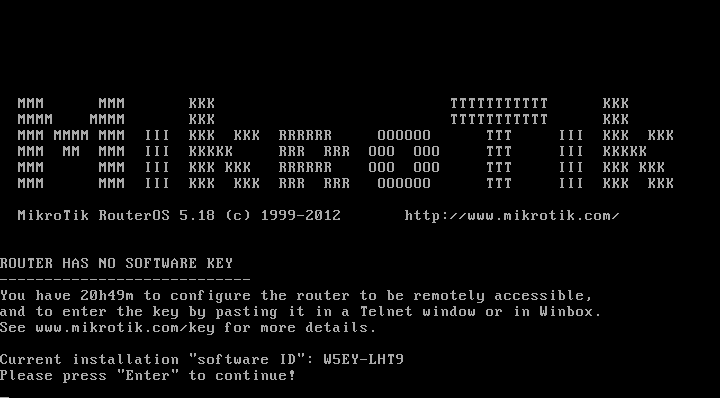Pengertian Mikrotik dan jenis jenis mikrotik – apa itu mikrotik ? mikrotik adalah sebuah perusahan yang bergerak di bidang produksi perangkat keras dan lunak (hardware & software) yang berhubungan dengan sistem jaringan komputer yang bekantor di pusat di Lativia, bersebelahan dengan negara Rusia. Perusahan mikrotik didirikan pada tahun 1995 untuk mengebangkan router dan sistem Internet Service Provider (ISP) nirkabel.
Jenis jenis mikrotik, mikrotik di bagi kedalam 2 jenis yaitu yang petama adalah (software) Mikrotik RouterOS, dan yang kedua adalah (hardware) Mikrotik RouterBoard.
Mikrotik RouterOS
Apa itu MikrotikOS ? Mikrotik RouterOS adalah sitem operasi yang dapat di gunakan untuk menjadikan komputer menjadi router network yang handal, mencakup bebagai fitur yang dibuat untuk ip network dan jaringan wireless, cocok digunakan oleh isp dan provider hotspot. Untuk instalsi mikrotiik tidak dibutuhkan piranti linak tambahan atau komponen tambahan lain. Mikrotik didesain untuk mudah digunakan dan sangant baik digunakan untuk keperluan administasi jaringan komputer seperti merangcang dan membangun sebuah sistem jaringan komputer skala kecil hingga yang kompleks sekalipun.
Mikrotik RouterBoard
Apa itu mikrotik routerboard? Mikrotik routerboard adalah sebuah routerboard seperti sebuah pesonal computer (pc) mini yang terintegrasi karena dalam satu board tertanam prosesor, ram, rom, dan memori flash. Routerboard menggunakan os rputerOS yang bergunsi sebagai router jaringan, bandwidth management, proxy server, dhcp, dns server dan hotspot server.
Sedikit tambahan untuk sanet, bila sanet tidak mau pusing atau bingung dengan sintak/perintah yang harus di hafalin pada saat mengkonfigurasikan mikrotiknya, saya sarankan untuk download aplikasi free yang bernama winbox.
Sabtu, 21 November 2015
Sabtu, 14 November 2015
cara memblokir situs berdasarkan http/https
banyak pertanyaan dari anggota group komunitas linux tentang cara memblok situs yang berawalan https seperti
https://www.facebook.com
https://twitter.com
https://mail.google.com
Install squid seperti biasa:
# apt-get install squid3
Edit /etc/squid3/squid.conf (perhatikan karakter yg di bold/tebalkan) menjadi:
#
# Recommended minimum configuration:
#
# Example rule allowing access from your local networks.
# Adapt to list your (internal) IP networks from where browsing
# should be allowed
acl localnet src 10.0.0.0/8 # RFC1918 possible internal network
acl localnet src 172.16.0.0/12 # RFC1918 possible internal network
acl localnet src 192.168.0.0/16 # RFC1918 possible internal network
acl localnet src fc00::/7 # RFC 4193 local private network range
acl localnet src fe80::/10 # RFC 4291 link-local (directly plugged) machines
acl lan-net src 192.168.1.0/24 #contoh jaringan LAN
acl SSL_ports port 443 # https
acl Safe_ports port 80 # http
acl Safe_ports port 21 # ftp
acl Safe_ports port 443 # https
acl Safe_ports port 70 # gopher
acl Safe_ports port 210 # wais
acl Safe_ports port 1025-65535 # unregistered ports
acl Safe_ports port 280 # http-mgmt
acl Safe_ports port 488 # gss-http
acl Safe_ports port 591 # filemaker
acl Safe_ports port 777 # multiling http
acl CONNECT method CONNECT
# ACL https yang mau di block
acl situs_https dstdomain .facebook.com
acl situs_https dstdomain .twitter.com
#
# Recommended minimum Access Permission configuration:
#
# Deny requests to certain unsafe ports
http_access deny !Safe_ports
# Deny CONNECT to other than secure SSL ports
http_access deny CONNECT !SSL_ports
# Only allow cachemgr access from localhost
http_access allow localhost manager
http_access deny manager
# Block https access
http_access deny CONNECT situs_https
# We strongly recommend the following be uncommented to protect innocent
# web applications running on the proxy server who think the only
# one who can access services on "localhost" is a local user
#http_access deny to_localhost
#
# INSERT YOUR OWN RULE(S) HERE TO ALLOW ACCESS FROM YOUR CLIENTS
#
# Example rule allowing access from your local networks.
# Adapt localnet in the ACL section to list your (internal) IP networks
# from where browsing should be allowed
http_access allow localnet
http_access allow localhost
http_access allow lan-net
# And finally deny all other access to this proxy
http_access deny all
# Squid normally listens to port 3128
http_port 3128
# Uncomment and adjust the following to add a disk cache directory.
cache_dir ufs /var/cache/squid 100 16 256
# Leave coredumps in the first cache dir
coredump_dir /var/cache/squid
#
# Add any of your own refresh_pattern entries above these.
#
refresh_pattern ^ftp: 1440 20% 10080
refresh_pattern ^gopher: 1440 0% 1440
refresh_pattern -i (/cgi-bin/|\?) 0 0% 0
refresh_pattern . 0 20% 4320
## squid konfigurasi end ##
Restart service squid:
/etc/init.d/squid3 restart
NOTE: cara ini hanya bisa berfungsi jika squid dijalankan dengan mode NON TRANSPARENT.
Jika ada yang bisa dengan mode TRANSPARENT tolong beritahu saya caranya.
cara memblokir situs berdasarkan alamat IP
Cara blokir situs berdasarkan ip tertentu di mikrotik.
Cara ini tidak memakai proxy. Misal mau blokir facebook, youtube,
twitter atau situs lain di ip tertentu, contohnya ip 192.168.1.1 sampai
192.168.1.5 tidak bisa akses facebook, sedangkan ip 192.168.1.6 sampai
192.168.1.10 bebas bisa buka semua.
1. Login ke winbox.
2. Buat address list di firewal. ip > Firewall > klik tab
address list, buat address list dengan klik tanda + > masukan ip yang
mau di blokir misal 192.168.1.1-192.168.1.5, dan beri nama blok-fb.
Nama terserah sesuaikan kebutuhan misal blok-youtube
3. Buka terminal kemudian ketikan kode berikut,
/ip firewall filter add chain=forward src-address=192.168.1.0/24 protocol=tcp content=.facebook.com action=add-dst-to-address-list address-list=blok-fb address-list-timeout=00:60:00
/ip firewall filter add chain=forward src-address-list=blok-fb dst-address-list=blok-fb action=drop
/ip firewall filter add chain=forward src-address=192.168.1.0/24 protocol=tcp content=.facebook.com action=add-dst-to-address-list address-list=blok-fb address-list-timeout=00:60:00
/ip firewall filter add chain=forward src-address-list=blok-fb dst-address-list=blok-fb action=drop
Settingan selesai, coba apakah ip tersebut bisa akses facebook apa
tidak, kalau masih bisa akses berarti settingan masih ada yang salah.
192.168.1.0/24 merupakan address class dari ip yang mau di blok. Ip
tinggal disesuaikan dengan kebutuhan.
cra memblokir situs berdasarkan alamat website/url
langkah-langkahnya.
- Pada kotak search di Start menu kita ketikkan 'notepad', disana akan muncul beberapa file dan carilah file yang bernama 'notepad' itu sendiri.
- Pilih file 'notepad' dengan meng-klik kanan dan pilih 'Run as administrator'.
- Arahkan notepad untuk membuka file di C:\Windows\System32\drivers\etc dengan cara klik menu File > Open.
- Setelah jendela Open file terbuka, isikan C:\Windows\System32\drivers\etc pada kolom File name dengan tipe All files (*.*) setelah itu klik Open.
- Disana akan terbuka sebuah file teks dengan tampilan seperti berikut.
Secara default, localhost diarahkan ke IP Address 127.0.0.1 yang merupakan localhost itu sendiri. Disini, kita akan mengarahkan website yang hendak kita restrict ke IP Address tersebut agar tidak bisa diakses. Misalkan saja kita akan memblokir situs www.facebook.com ( utuk alamat yang hendak anda blokir, isilah sesuai dengan keinginan anda, disini saya hanya mengambil contoh ). Maka penulisan kodenya sebagai berikut :
127.0.0.1 facebook.com
127.0.0.1 www.facebook.com
127.0.0.1 www.facebook.com
- Setelah penambahan kode selesai, klik Save dan coba akses alamat www.facebook.com ( atau alamat yang hendak diblokir yang anda masukkan tadi ) dan lihat hasilnya.
Sedikit penjelasan, 127.0.0.1 merupakan localhost atau host lokal dan saat kita mengakses halaman www.facebook.com
kita di arahkan ke host lokal 127.0.0.1. Itu artinya kita tidak
memiliki akses ke luar untuk alamat yang diarahkan ke localhost. Anda
dapat menambahkan lebih dari satu website yang akan diblokir, caranya
sama seperti langkah-langkah yang sudah kita lakukan tadi.
Sabtu, 31 Oktober 2015
pengertian proftpd dan vsftpd
Perbedaan Proftpd Vs
Vsftpd
Proftpd
dan
vsftpd dua server FTP yang sangat populer untuk sistem Unix / Linux. Meskipun
mereka sangat mirip dalam hal fungsi, ada beberapa perbedaan penting.
Manfaat
utama dari proftpd adalah bahwa ia memiliki sebuah file konfigurasi
yang sangat mudah dikelola. Sintaks dari proftpd.conf sangat mirip dengan file
konfigurasi Apache. Hal ini membuat untuk standarisasi cukup efisien file
konfigurasi. Hal ini mudah dikenali karena arsitektur modular.
vsftpd adalah FTP server
default untuk Ubuntu, CentOS, Fedora, dan Red Hat. Hal ini membuatnya sangat
mudah untuk menginstal dibandingkan dengan proftpd, tetapi tidak hadir semudah
dari file konfigurasi. vsftpd juga dilaporkan lebih aman.
Menurut
pendapat saya, vsftpd adalah FTP server yang lebih baik. vsftpd lebih mudah
untuk menginstal dan dapat melakukan semua yang Anda harapkan dari sebuah
daemon FTP dengan tetap menjaga tingkat keamanan yang solid. Pada akhirnya, itu
semua bermuara pada preferensi pribadi. Kedua server FTP dapat diandalkan, kuat,
dan mereka mendukung FTP melalui SSL. Ketika seorang pengguna FTP dibuat,
direktori rumah mereka bertindak sebagai direktori root FTP.
Bila Anda terhubung ke server Anda menggunakan
FTP client, anda akan dibawa langsung ke / home / (direktori pengguna ftp itu).
Hal ini membuat untuk metode cukup aman operasi. Sama seperti dengan distribusi
Linux, apa yang benar bagi satu orang belum tentu apa yang benar bagi orang
lain. Bekerja dengan apa yang membuat Anda paling nyaman.
pengertian mail server
Mail
server adalah server yang memungkinkan pengguna (user) untuk dapat mengirim dan
menerima surat elektronik atau e-mail satu sama lain dalam satu jaringan atau
dengan internet. Layanan ini menggunakan arsitektur client-server, artinya ada
aplikasi client mengakses server email.
Protocol
yang umum digunakan adalah protocol SMTP (Simple Mail Transfer Protocol), POP3
(Post Office Protocol v3), dan IMAP (Internet Mail Access Protocol). SMTP (port
25) digunakan sebagai standar untuk menampung data mendistribusikan email,
sedangkan POP3 (port 110) dan IMAP (port 143) digunakan agar user dapat
mengambil dan membaca email secara remote.
Sedangkan
web mail server adalah sarana yang memungkinkan user dapat mengakses e-mail melalui
web, dengan kata lain, web mail server adalah interfaces dengan kata lain
sebuah e-mail yang berada di dalam web sehingga jika membuka e-mail tersebut
kita harus membuka web terlebih dahulu dengan koneksi internet dan ini berbasis
web.







Langkah-Langkah :
1. Sebelum konfigurasi Web Mail Server, pahami dulu tentang Web Server Linux, dan Mail Server Linux
- masuk pada direktory /etc/apache2/sites-enabled/000-default
- konfigurasi file 000-default
1. Sebelum konfigurasi Web Mail Server, pahami dulu tentang Web Server Linux, dan Mail Server Linux
- masuk pada direktory /etc/apache2/sites-enabled/000-default
- konfigurasi file 000-default
2.
Tambahkan virtualhost di line paling bawah,
- ServerName adalah alamat dari domain maupun subdomain dari web server
-ServerAlias adalah alat domain alternatif dari web server.
- DocumentRoot adalah direktory dari halaman yang akan anda tampilkan /usr/share/squirrelmail (default tempat dari squirrelmail)
- ServerName adalah alamat dari domain maupun subdomain dari web server
-ServerAlias adalah alat domain alternatif dari web server.
- DocumentRoot adalah direktory dari halaman yang akan anda tampilkan /usr/share/squirrelmail (default tempat dari squirrelmail)
3. Install
paket squirrelmail.
-paket squirrelmail ini cukup besar ukurannya, karena meyimpan banyak script html.
-paket squirrelmail ini cukup besar ukurannya, karena meyimpan banyak script html.
4. Restart
Service apache2.
5. Masukkan
alamat dari subdomain web server anda,(mail.kelompok1.com).
-pastikan anda sudah memiliki user dan password, kalau belum silakan buka cara konfigurasi mail server linux.
-pastikan anda sudah memiliki user dan password, kalau belum silakan buka cara konfigurasi mail server linux.
6. Proses
berikirim mail.
7. Proses
Menerima mail.
Video langkah konfigurasi mail server
Langganan:
Komentar (Atom)